Cómo usar Canva para crear diseños de profesional (guía para principiantes)
Guía paso a paso para usar Canva
Si usas Photoshop u otro editor fotográfico a nivel de principiante y tus banners y diseños siguen teniendo un toque pasado de moda o con un nivel muy pobre, es hora de comenzar a usar Canva para crear diseños de profesional.
Deja de mirar con evidia los post que hacen tus amigos o tu competencia en las diferentes redes sociales y ponte a la altura aprendiendo a usar Canva.
Se trata de un programa de diseño gráfico que facilita la tarea de todos aquellos que no hemos estudiado diseño gráfico ya que el trabajo está hecho, solo has de seleccionar la opción más adecuada para ti y customizarla. Te proponemos que sigas esta guía de uso de Canva para principiantes y des un cambio radical a lo que publicas en Internet.
Qué es Canva
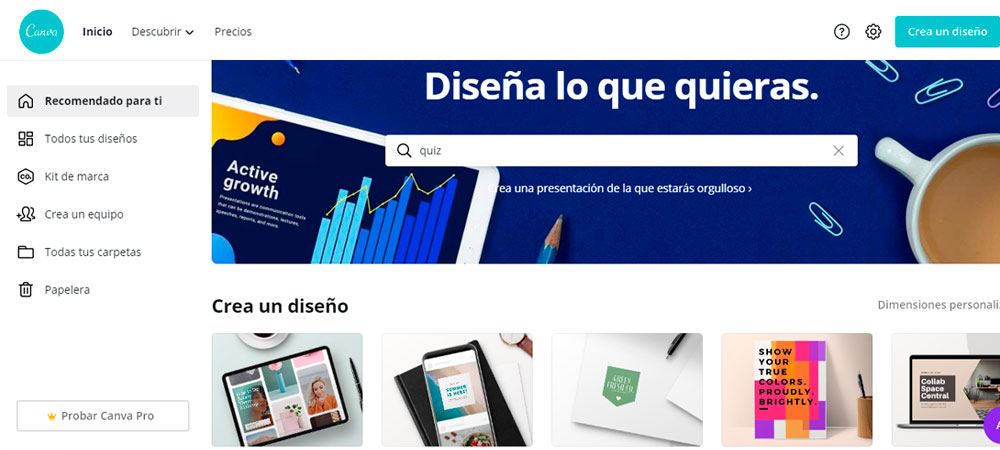
Hace unos años, para realizar un gráfico personalizado o un banner publicitario, había que recurrir a un diseñador gráfico que trabajaba sobre Photoshop para tratar la imagen, sobre InDeign para diseñarla y sobre otro tipo de softwares para añadir filtros y otras mejoras.
Sin embargo, en 2012 aparece Canva, un programa de diseño gráfico que combina todas anteriores herramientas de edición de imagen y unas cuantas más y, proporciona al público en general, una excelente manera de crear publicaciones gráficas mucho más profesionales.
Canva te permite realizar un sinfín de diseños: publicaciones para las distintas redes sociales, diseñar un blog, crear tu CV, hacer una infografía, una tarjeta de visita, un flyer, un póster, un collage de fotos... Las posibilidades son tan grandes como el mundo del diseño gráfico.
Es un programa que puedes utilizar en su versión gratuita, tan solo registrándote, o en su versión premium, que ofrece muchos más recursos y es de pago.
Sea lo que fuere que quieres diseñar, te estarás preguntando cómo empezar a usar Canva y crear tus propios diseños como un profesional. Te guiamos en su uso y te explicamos unos trucos fáciles para principiantes.
1. Elige el tema que vas a diseñar
Antes de perderte por los cientos de plantillas de diseños que tiene Canva, piensa y concreta qué quieres hacer. Nosotros vamos a realizar un pin para Pinterest que explique en unos sencillos pasos cómo usar Canva.

2. Accede a Canva y explora las plantillas
Para poder acceder a las distintas plantillas que tiene Canva, habrás de registrarte primero. Si tienes cuenta en Google o Facebook, puedes usarla.
Una vez dentro, llegarás a la home de Canva, donde podrás seleccionar qué vas a diseñar o podrás utilizar su buscador para centrar aun más tu búsqueda. Canva dispone de una colección de plantillas profesionales específicas para una enorme variedad de contenido. La página de plantillas está organizada en categorías (tipos de contenido) y subcategorías para temas o temas.
Nosotros hemos seleccionado "Pin de Pinterest". De esta forma, llegaremos a una serie de plantillas que ya tienen el tamaño adecuado para esta red social.
Ten en cuenta que estas plantillas están destinadas a ser un punto de partida desde el cual diseñar tu propia creatividad, por lo tanto, puedes seleccionar una plantilla que te guste y después realizar cambios sobre ella. Es una estupenda manera de no tener que crear contenido desde cero.
Nosotros hemos seleccionado una plantilla con la que comenzaremos a trabajar. Se trata de una infografía de negocios sobre la que realizaremos cambios. La biblioteca de plantillas de Canva es grande, puede que te pierdas al principio pero, poco a poco, entenderás mejor cómo buscar. Recuerda que también puedes buscar por concepto: consejos, salud, belleza, etc.
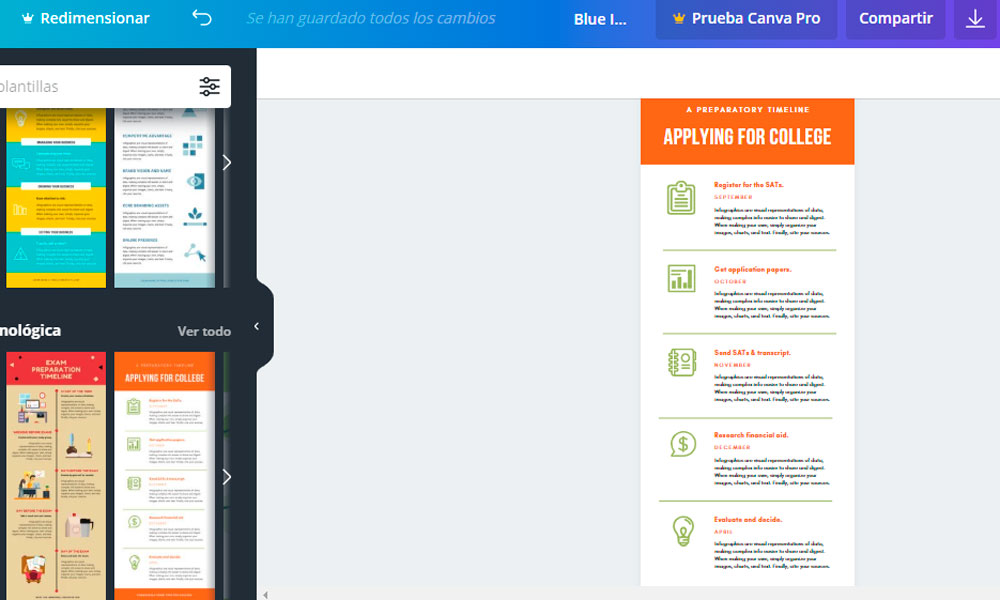
3. Escoge la foto que vas añadir a tu diseño
En el lateral izquierdo de Canva tienes un menú por el que podrás ir navegando para realizar los cambios oportunos a tu diseño: fotos, elementos, texto, vídeos, fondo, archivos subidos.
Si quieres cambiar la foto que incluye la plantilla que has escogido solo has de escribir una o dos palabras clave en la barra de búsqueda (arriba a la izquierda), y elegir entre cualquiera de las fotos o ilustraciones que te propone Canva. Dispone de una extensa biblioteca de fotos con variedad de imágenes, texturas, paisajes, personas y animales. Una vez que hayas encontrado la imagen perfecta, simplemente arrástrala hasta tu diseño, situado en la mitad del gestor y suéltala donde la vayas a colocar. Puedes redimensionarla a tu antojo.
Si no te gusta ninguna, puedes subir tu propia imagen, para ello, pincha en el menú izquierdo "Agregar foto" y añade la tuya.

4. Edita y usa filtros en tus fotos
Los filtros son una gran herramienta para cambiar fácilmente el tono de una imagen. Además, puede aportar personalización a tus creaciones de diseño. Para agregar un filtro:
- pincha sobre tu imagen.
- haz clic en el botón de filtro.
- elije entre los 14 filtros personalizados disponibles en Canva.
- usa el control deslizante para controlar la intensidad del filtro.
También hay opciones avanzadas para editar tu foto y jugar con otras configuraciones como el brillo, contraste, saturación, matiz o desenfoque.

5. Añade texto a tu diseño gráfico de Canva
Ahora que ya tienes una imagen y un diseño que va tomando forma, has de colocar el texto que necesites. Como ya estás trabajando con una plantilla, puedes editar el texto poniéndote sobre el marcador del mismo o puedes añadir texto personalizado.
En este caso, has de seleccionar en el menú la opción "Texto" para crear una caja dentro de tu diseño. Podrás cambiar la tipografía, el tamaño y el color. Ten en cuenta que es importante combinar bien imagen y texto. Los profesionales, que tienen un amplio conocimiento de todas las fuentes, lo hacen en poco tiempo, puede que te lleve un poco más hasta encontrar la selección adecuada. Ante la duda, puedes usar la herramienta de Canva: combinación de fuentes.
6. Añade elementos
Si tu diseño necesita de algunos elementos extra como efectos de dibujo, emoticonos, gráficos para incitar el clic, flechas u otro tipo de elementos, puedes añadirlos usando el menú "elementos" situado a la izquierda de la pantalla.
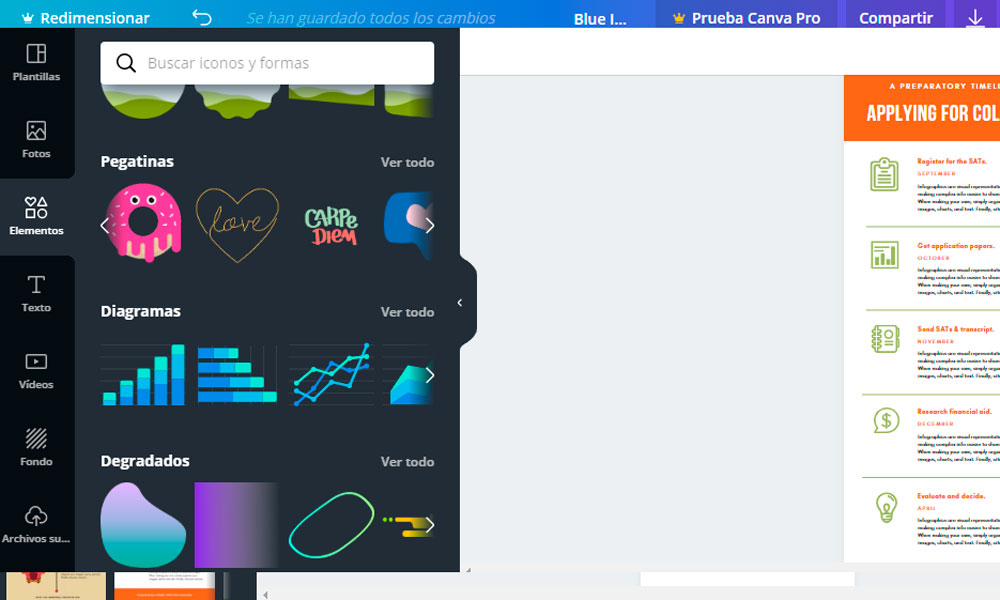
7. Comparte o descarga tu diseño
Si ya has terminado de diseñar tu creatividad, puedes descargar un archivo de imagen en formato JPG, PNG o PDF.
También puedes compartirlo el enlace con otras personas de tu equipo para que te den su opinión. Además, Canva te permite realizar una publicación directa en tus redes sociales de Facebook y Twitter.
Estas opciones se encuentran en la esquina superior derecha del programa.
Y, usando este programa, así quedó nuestra guía de Cana para principiantes
![]()
Nota: Canva te permite recuperar diseños antiguos, para ello, solo has de entrar en la home de Canva y, seleccionar "Todos tus diseños" en el menú lateral izquierdo.
Otras opciones premium de Canva
Como te comentamos, Canva tiene una opción de pago con una serie de opciones que no dispone la version gratuita. Esto es lo que te encontrarás si usas Canva Premium:
La herramienta Magic Resize
Está disponible para los usuarios de Canva for Work, es perfecta para aquellas personas que realizan diseños para redes sociales. Y es que, Magic Resize ahorra mucho tiempo porque permite copiar y cambiar el tamaño de un diseño en formatos para varios canales. Si dispones de esta herramienta, haz clic en "Archivo", ve a "Magic Resize", y escoge los distintos formatos a los que deseas redimensionar tu imagen. Finalmente, haz clic en el botón "cambiar tamaño" y listo.
Envío de la creatividad como plantilla
Si eres usuario premium, puedes enviar tu plantilla diseñada a tu equipo para que la utilicen en sus creatividades.
Galería fotográfica
Si no eres usuario premium verás que hay fotografías marcadas con una corona amarilla, éstas no están disponibles para ti. Sólo podrás usar los recursos que indica "gratis".
Vídeos
Dispones de una videoteca mayor que la gratuita para realizar presentaciones, banners o creatividades.
Ver también: plantillas de Canva para diseñar como un profesional
Conclusión
Además de las numerosas opciones para diseñar con Canva que has descubierto aquí, en realidad hay muchos más diseños y herramientas que explorar. Esta pequeña guía ara principiantes te dará la posibilidad de comenzar a realizar tus creatividades pero, hay un enorme universo que explorar en este programa para realizar cualquier diseño que imagines.
Es un programa de diseño gráfico muy sencillo de utilizar y, además, una de las características que lo diferencian de otros programas es que has de seguir los mismos pasos bien sea que edites un post par Instagram, un Curriculum Vitae o una presentación de negocios.